Entorno del PSP
En primer lugar vamos a preparar nuestro programa con las herramientas necesarias y de forma ordenada para que nos sea más fácil trabajar y según vayamos avanzando las iremos incrementando.
Recién instalado el programa puede que la distribución original no sea cómoda para trabajar.
Os muestro una imagen de como vamos a dejar la pantalla después de este tutorial
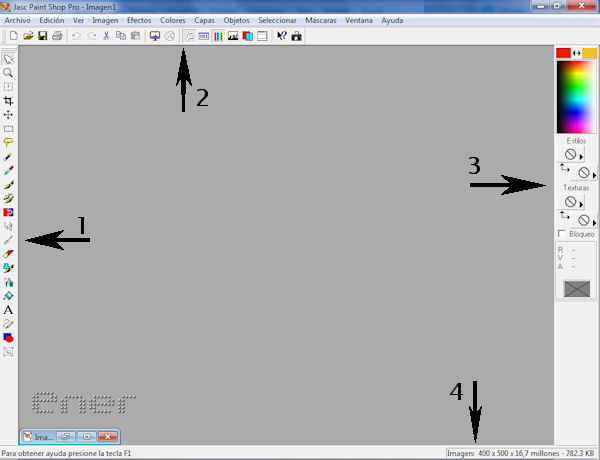
Se observan tres barras de herramientas diferentes que encuadran nuestra área de trabajo.
1. la del lateral derecho que es la paleta de herramientas básica
2. la barra superior que corresponde con la barra de herramientas estándar
3. la de la derecha que es donde se encuentra la paleta de colores
4. y una que pasa desapercibida en la parte inferior donde van apareciendo textos y cifras que corresponde a la barra de estado
Pulsamos en ver / Barra de herramientas
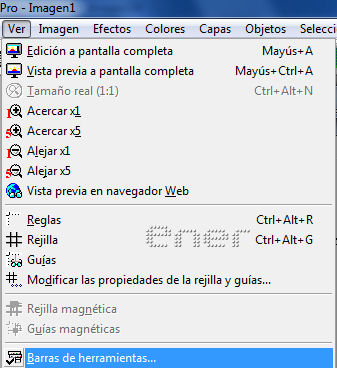
Activamos las casillas que aparecen en la figura y pulsar cerrar, las barras de herramientas no siempre se colocan en el lugar que desearíamos pero podemos desplazarlas de un lugar a otro
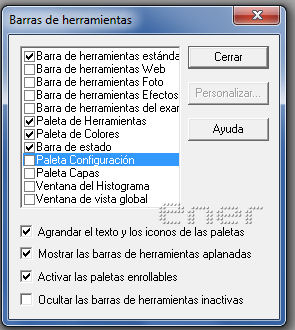
Si dichas barras se sitúan en el centro de la pantalla arrastrar la paleta al lugar que más cómodo os sea y si esta en algún lateral diferente al que os gusta pulsar con el ratón en la doble línea que os señalo y arrastráis hasta el lugar correcto. Hacer varias pruebas hasta que tengáis la pantalla lo más amplia posible

Todas las herramientas básicas se pueden configurar, como es el bote de pintura, etc
Para activar la configuración de cada herramienta solo tendremos que picar la herramienta en cuestion y al clicar en el icono indicado y aparecera una nueva ventana donde podremos configurar todas y cada una de ellas
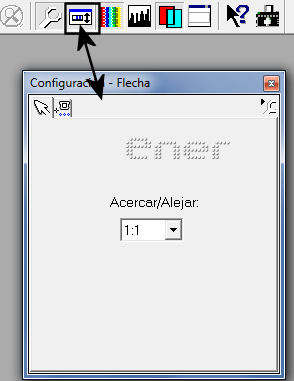
***
Tutorial realizado por EnergiaElca
Tutorial realizado por EnergiaElca